POS lietotāja interfeisa vizuālās konfigurācijas
Šajā rakstā ir sniegta informācija par Dynamics 365 Commerce pārdošanas punkta (POS) vides ekrāna izkārtojumiem.
Programmas Microsoft Dynamics 365 Commerce pārdošanas punkta (POS) lietotāja interfeiss (UI) var tikt konfigurēts, izmantojot gan vizuālos profilus, gan ekrāna izkārtojumus, kas ir piešķirti veikaliem, kases sistēmām un lietotājiem. Šajā rakstā ir sniegta informācija par konfigurācijas iespējām.
Šajā attēlā ir parādītas arī saistības starp dažādām entītijām, kas veido konfigurējamus POS UI aspektus.

Vizuālais profils
Vizuālie profili tiek piešķirti kases sistēmām un tiek izmantoti, lai norādītu vizuālos elementus, kas ir raksturīgas konkrētai kases sistēmai un tiek lietoti visiem lietotājiem. Jebkuram lietotājam, kurš piesakās kases sistēmā, tiek rādīts viens un tas pats dizains, izkārtojums, krāsas un attēli.
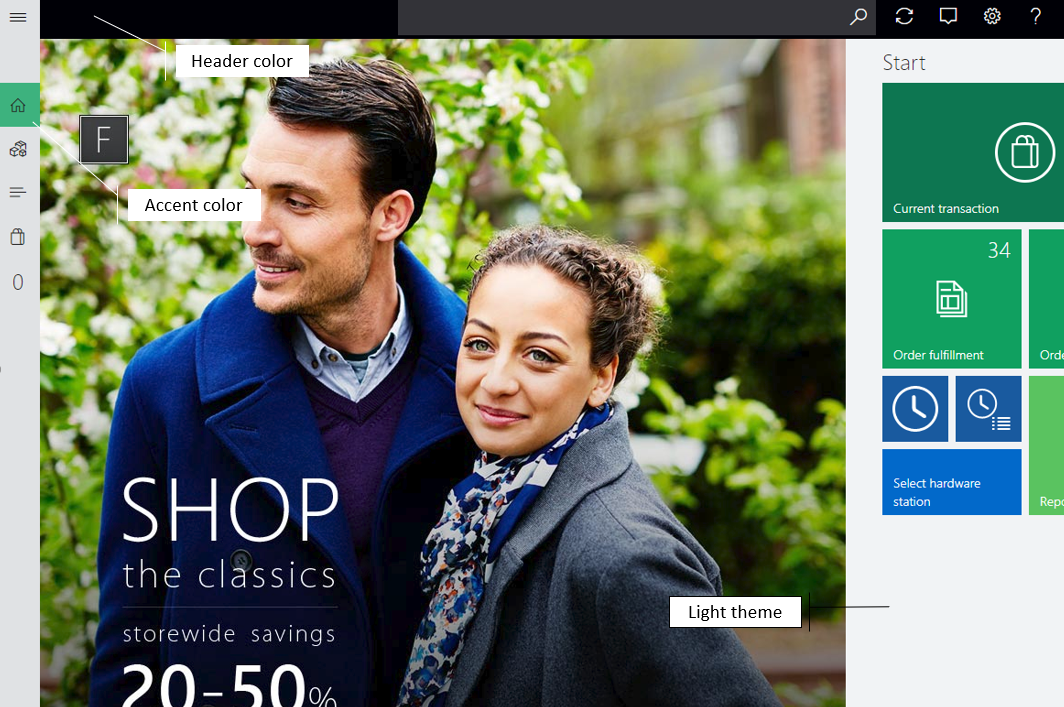

- Profila numurs — profila numurs ir vizuālā profila unikālais identifikators.
- Apraksts - Varat norādīt jēgpilnu nosaukumu, kas palīdzēs noteikt pareizo profilu jūsu situācijai.
- Tēma - Jūs varat izvēlēties starp gaismas un tumsas lietojumprogrammu tēmām. Dizains ietekmē fontu un fona krāsas visā programmā.
- Izcēluma krāsa — akcenta krāsa tiek izmantota visā POS, lai atšķirtu vai izceltu noteiktus vizuālos elementus, piemēram, elementus, komandpogas un hipersaites. Parasti šos elementus var izmantot, lai veiktu kādu darbību.
- Galvenes krāsa — varat konfigurēt lapas galvenes krāsu, lai tā atbilstu mazumtirgotāja zīmolrades prasībām.
- Fontu shēma - Jūs varat izvēlēties starp standarta un lielo fontu shēmām. Fontu shēma ietekmē fonta lielumu visā lietojumprogrammā. Noklusējuma atlase ir Standarts.
- Vienmēr rādīt lietojumprogrammu joslas etiķetes — ja šī opcija ir ieslēgta, etiķetes teksts vienmēr ir redzams zem lietojumprogrammas joslas pogām.
- Izkārtojums — varat izvēlēties starp izkārtojumiem Centrēts un Pa labi . Izkārtojumā tiek ietekmēta pierakstīšanās lodziņa līdzinājums pierakstīšanās ekrānā. Noklusējuma atlase ir Centrēts.
- Rādīt datumu/laiku — ja šī opcija ir ieslēgta, pašreizējais datums un laiks tiek rādīts POS galvenē un pierakstīšanās ekrānā.
- Tastatūra — varat izvēlēties starp Noklusējuma uz OS tastatūru un Rādīt numuru tastatūru , lai norādītu noklusējuma tastatūru, kas tiek izmantota ievadei pierakstīšanās ekrānā. Ciparu bloks ir virtuāla tastatūra, ko galvenokārt izmanto skārienvadībai paredzētām ierīcēm. Noklusējuma izvēle ir Noklusējums uz OS tastatūru.
- Logotipa attēls — varat norādīt logotipa attēlu, kas tiek rādīts pierakstīšanās ekrānā. Ieteicams izmantot attēlu, kam ir caurspīdīgs fons. Faila lielumam ir jābūt pēc iespējas mazākam, jo programmu uzvedība un veiktspēja var tikt ietekmēta, kad lieli faili tiek uzglabāti un ielādēti.
- Pieteikšanās fons — pierakstīšanās ekrānam varat norādīt fona attēlu. Fona attēlu failu izmēram vajadzētu būt pēc iespējas mazākam.
- Fons - visā lietojumprogrammā varat norādīt fona attēlu, kas tiek izmantots tīrtoņa motīva krāsas vietā. Kā pierakstīšanās ekrāna fona attēlu faila lielumu vajadzētu saglabāt pēc iespējas mazāku.
Piezīme
Pareizais izkārtojums un datuma/laika rādīšana netiek attiecināta uz pierakstīšanās ekrānu kompaktajā skatā.
Lai sinhronizētu jaunākās vizuālo profilu konfigurācijas ar kanāla datu bāzi, ir jāpalaiž 1090 (Reģistri) sadales grafika darbs.
Ekrāna izkārtojumi
Izmantojot ekrāna izkārtojuma konfigurācijas, tiek noteiktas darbības, saturs un UI vadīklu novietojums POS ekrānos Sveiciens un Transakcija.

Sveiciena ekrāns - Vairumā gadījumu sveiciena ekrāns ir lapa, kuru lietotāji redz, pirmo reizi piesakoties POS. Sveiciena ekrānā var būt ietverts zīmolrades attēls un pogu režģi, kas nodrošina piekļuvi POS operācijām. Parasti šajā ekrānā ir pieejamas operācijas, kas nav raksturīgas pašreizējai transakcijai.

Transakciju ekrāns — transakciju ekrāns ir POS galvenais ekrāns pārdošanas transakciju un pasūtījumu apstrādei. Saturs un izkārtojums tiek konfigurēts, izmantojot ekrāna izkārtojuma noformētāju.
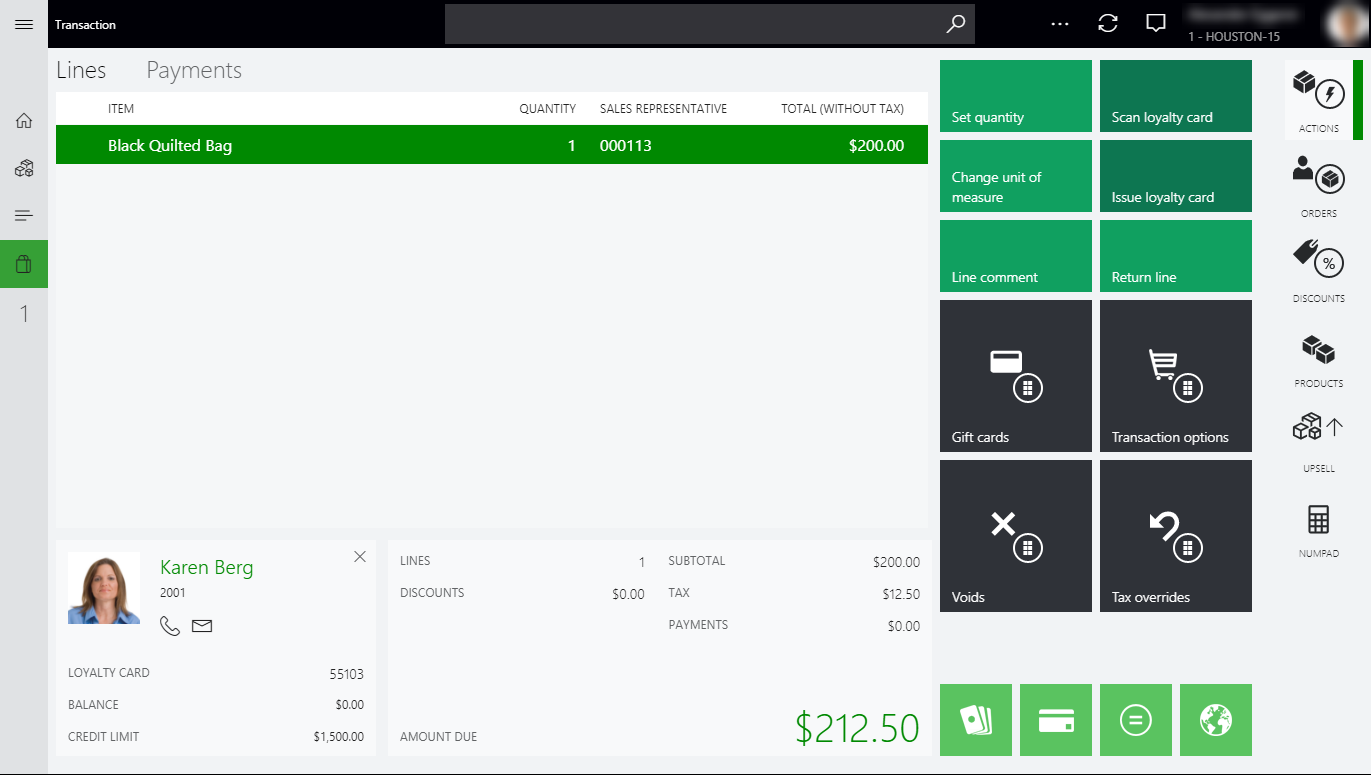
Noklusējuma sākuma ekrāns — daži mazumtirgotāji dod priekšroku tam, lai kasieri pēc pierakstīšanās uzreiz atvērtu transakciju ekrānu. Izmantojot noklusējuma sākuma ekrāna iestatījumus, varat norādīt noklusējuma ekrānu, kas tiks parādīts pēc pierakstīšanās katrā ekrāna izkārtojumā.
Piešķire
Ekrāna izkārtojumus var piešķirt veikala, kases sistēmas vai lietotāja līmenī. Lietotāja piešķirei ir augstāka prioritāte nekā kases sistēmas un veikala piešķirēm, un kases sistēmas piešķirei ir augstāka prioritāte nekā veikala piešķirei. Vienkāršā scenārijā, kad visi lietotāji izmanto vienu izkārtojumu neatkarīgi no kases sistēmas vai lomas, ekrāna izkārtojumu var iestatīt tikai veikala līmenī. Gadījumos, ja noteiktām kases sistēmām vai lietotājiem ir nepieciešami īpaši izkārtojumi, tos var atbilstoši piešķirt.
Atkarībā no līmeņa, kurā tiek piešķirti ekrāna izkārtojumi, ir jāpalaiž 1070 (Kanāla konfigurācija), 1090 (Reģistri) un/vai 1060 (Personāls) sadales grafika darbi, lai sinhronizētu jaunākās ekrāna izkārtojuma konfigurācijas ar kanāla datu bāzi.
Izkārtojumu lielumi
Lielākā daļa POS UI aspektu ir reaģētspējīgi, un izkārtojuma lielums tiek automātiski mainīts un pielāgots, pamatojoties uz ekrāna izmēriem un orientāciju. Tomēr POS Transakciju ekrāns ir jākonfigurē atbilstoši katrai paredzētajai ekrāna izšķirtspējai.
Startēšanas laikā POS programmā tiek automātiski atlasīts ierīcei piemērotākais konfigurētais izkārtojuma lielums. Ekrāna izkārtojumā var būt ietvertas arī ainavorientācijas un portretorientācijas režīmu konfigurācijas gan lielizmēra, gan kompaktajām ierīcēm. Tāpēc lietotājus var piešķirt vienam ekrāna izkārtojumam, kas darbojas veikalā izmantotajām dažāda lieluma un formas ierīcēm.

Nosaukums — varat ievadīt jēgpilnu nosaukumu, lai identificētu ekrāna izmēru.
Izkārtojuma veids — POS lietojumprogramma var parādīt savu lietotāja saskarni dažādos režīmos, lai nodrošinātu vislabāko lietotāja pieredzi attiecīgajā ierīcē.
- Modern POS - Full - Pilns izkārtojums parasti ir vispiemērotākais lielākiem displejiem, piemēram, galddatoru monitoriem un planšetdatoriem. Varat atlasīt ietveramos lietotāja interfeisa elementus, norādīt šo elementu lielumu un novietojumu un konfigurēt to detalizētos rekvizītus. Pilnie izkārtojumi atbalsta gan portreta, gan ainavorientācijas konfigurācijas.
- Modern POS – Compact – Kompaktie izkārtojumi parasti ir vispiemērotākie tālruņiem un maziem planšetdatoriem. Kompaktā izkārtojuma ierīcēm ir ierobežotas izstrādes iespējas. Varat konfigurēt saņemšanas un kopsummu rūts kolonnas un laukus. Dažas operācijas, kurām nepieciešama lielāka ekrāna izšķirtspēja, piemēram, pārskatu un krājumu pārvaldība, netiek atbalstītas kompaktajā izkārtojumā.
Platums/augstums — šīs vērtības attēlo efektīvo ekrāna izmēru pikseļos, kas paredzēts izkārtojumam. Atcerieties, ka dažās operētājsistēmās augstas izšķirtspējas displejiem tiek izmantota mērogošana.
Piezīme
Minimālā izšķirtspēja, kas tiek atbalstīta pilna izmēra izkārtojumiem, ir 1024x768. Jebkurš izkārtojums, izmantojot izšķirtspēju, kas ir zemāka par šo slieksni, ģenerē kompaktu izkārtojumu.
Padoms
POS ekrānam nepieciešamo izkārtojuma lielumu varat skatīt programmā. Palaidiet POS un dodieties uz Iestatījumi > Sesijas informācija. POS parāda ekrāna izkārtojumu, kurš pašlaik ir ielādēts, izkārtojuma lielumu un programmas loga izšķirtspēju.

Pogu rindas
Visus ekrāna izkārtojuma lielumus var konfigurēt un piešķirt pogu rindas POS sveiciena ekrānam un Transakcijas ekrānam. Sveiciena ekrāna pogu rindas tiek automātiski izkārtotas virzienā no kreisās puses uz labo, sākot ar zemāko numuru (1. sveiciena ekrāns) virzienā uz lielāko numuru.
Pilnos POS izkārtojumos pogu rindu novietojums ir norādīts ekrāna izkārtojuma noformētājā.
Kompaktajos POS izkārtojumos pogu rindas tiek automātiski izkārtotas virzienā no augšas uz leju, sākot ar zemāko numuru (1. transakcijas ekrāns) virzienā uz lielāko numuru. Tām var piekļūt izvēlnē Darbības.

Piezīme
Pogu izmēri noformētājā tiek mērogoti, lai tie ietilptu loga izmērā, tāpēc tie var precīzi atspoguļot faktiskās pogas, kas atveidotas POS. Lai labāk simulētu pogu rindas izkārtojumu, pielāgojiet noformētāja logus tādā pašā izmērā kā POS.
Attēli
Katram ekrāna izkārtojuma lielumam var norādīt iekļaujamos POS UI attēlus. Pilnos POS izkārtojumos vienu attēlu var norādīt sveiciena ekrānam. Šis attēls tiek parādīts kā pirmais UI elements kreisajā pusē. Transakciju ekrānā attēlus var izmantot kā attēlu cilni vai logotipu. Kompaktajos POS izkārtojumos šie attēli netiek izmantoti.
Ekrāna izkārtojuma noformētājs
Ekrāna izkārtojuma noformētājā var konfigurēt dažādus POS Transakcijas ekrāna aspektus visiem izkārtojuma lielumiem gan portretorientācijas, gan ainavorientācijas režīmā, kā arī pilnam un kompaktajam izkārtojumam. Ekrāna izkārtojuma noformētājam tiek izmantota tehnoloģija “ClickOnce”, lai lejupielādētu, instalētu un palaistu jaunāko programmas versiju ikreiz, kad lietotājs tai piekļūst. Noteikti pārbaudiet pārlūkprogrammas prasības attiecībā uz tehnoloģijas “ClickOnce” lietošanu. Dažām pārlūkprogrammām, piemēram, Google Chrome, ir nepieciešami paplašinājumi.
Svarīgi
Ekrāna izkārtojums ir jākonfigurē visiem izkārtojuma lielumiem, kas tiek definēti un izmantoti POS.
Pilna izkārtojuma noformētājs
Pilna izkārtojuma noformētājā lietotāji var konfigurēt UI vadīklu iestatījumus un vilkt tās uz POS Transakcijas ekrānu.

Importēt izkārtojumu/eksportēt izkārtojumu — varat eksportēt un importēt POS ekrāna izkārtojuma noformējumus kā XML failus, lai tos varētu viegli atkārtoti izmantot un koplietot dažādās vidēs. Ir svarīgi importēt izkārtojuma lielumam atbilstošus izkārtojuma noformējumus. Citādi lietotāja interfeisa elementi var tikt nepareizi ietilpināti ekrānā.
Ainava/portrets : ja POS ierīce ļauj lietotājiem pārslēgties starp ainavas un portreta režīmiem, katram režīmam ir jādefinē ekrāna izkārtojums. POS automātiski nosaka ekrāna pagriešanu un parāda pareizu izkārtojumu.
Izkārtojuma režģis — POS izkārtojuma noformētājs izmanto 4 pikseļu režģi. Lietotāja interfeiss kontrolē “fiksēšanu” pie režģa, kas palīdz pareizi izlīdzināt saturu.
Noformētāja tālummaiņa — varat tuvināt un tālināt noformētāja skatu, lai labāk skatītu saturu POS ekrānā. Šī funkcija ir noderīga, ja POS ekrāna izšķirtspēja ievērojami atšķiras no noformētājā izmantotās ekrāna izšķirtspējas.
Parādīt/paslēpt navigācijas joslu — pilniem POS izkārtojumiem varat atlasīt, vai transakciju ekrānā ir redzama kreisā navigācijas josla. Šī funkcija ir noderīga displejos, kam ir mazāka izšķirtspēja. Lai iestatītu redzamību, noformētājā ar peles labo pogu noklikšķiniet uz navigācijas joslas un pēc tam atzīmējiet vai notīriet izvēles rūtiņu Vienmēr redzams. Ja navigācijas josla ir paslēpta, POS lietotāji joprojām var tai piekļūt, izmantojot augšējā kreisajā stūrī pieejamo izvēlni.

POS vadīklas — POS izkārtojuma veidotājs atbalsta tālāk norādītās vadīklas. Lielāko daļu vadīklu varat konfigurēt, noklikšķinot ar peles labo pogu un izmantojot saīsņu izvēlni.

- Numuru tastatūra — numuru tastatūra ir galvenais lietotāja ievades mehānisms ekrānā POS transakcijas . Varat konfigurēt vadīklu tā, ka tiek rādīta visa ciparu tastatūra. Šī opcija ir piemērota ierīcēm ar skārienekrānu. Varat arī konfigurēt to tā, ka tiek rādīts tikai ievades lauks. Tādā gadījumā ievadei izmanto fizisko tastatūru. Ciparu tastatūras iestatījumi ir pieejami tikai pilnajos izkārtojumos. Kompaktajos izkārtojumos pilna ciparu tastatūra vienmēr tiek rādīta darbību ekrānā.
- Kopsummu panelis — kopsummu paneli var konfigurēt vienā vai divās kolonnās, lai parādītu tādas vērtības kā rindu skaits, atlaides summa, maksas, starpsumma un nodokļi. Kompaktajā izkārtojumā tiek atbalstīta tikai viena kolonna.
- Saņemšanas panelis — kvīšu panelis satur POS apstrādāto preču un pakalpojumu pārdošanas rindas, maksājuma rindas un piegādes informāciju. Varat norādīt kolonnas, platumu un novietojumu. Kompaktajos izkārtojumos var konfigurēt arī papildinformāciju, kas tiek rādīta zem galvenās rindas.
- Debitora karte — debitora karte rāda informāciju par debitoru, kurš ir saistīts ar pašreizējo transakciju. Klienta karti varat konfigurēt papildinformācijas slēpšanai vai parādīšanai.
- Ciļņu vadība — cilnes vadīklu var pievienot ekrāna izkārtojumam un pēc tam tajā ievietot citas vadīklas, piemēram, skaitļu tastatūru, debitoru karte vai pogu režģus. Ciļņu vadīkla ir konteiners, ko paredzēts izmantot papildu satura pievienošanai ekrānam. Ciļņu vadīkla ir pieejama tikai pilnajos izkārtojumos.
- Attēls — varat izmantot attēla vadīklu, lai transakciju ekrānā parādītu veikala logotipu vai citu zīmola attēlu . Attēla vadīkla ir pieejama tikai pilnajos izkārtojumos.
- Ieteicamie produkti : ja ieteicamo produktu vadīkla ir konfigurēta videi, tā parāda produktu ieteikumus, pamatojoties uz mašīnmācīšanos.
- Pielāgota vadīkla — pielāgotā vadīkla darbojas kā vietturis ekrāna izkārtojumā un ļauj rezervēt vietu pielāgotam saturam. Pielāgotā vadīkla ir pieejama tikai pilnajos izkārtojumos.
Kompaktā izkārtojuma noformētājs
Līdzīgi kā pilnā izkārtojuma noformētājā arī kompaktā izkārtojuma noformētājā var konfigurēt POS ekrāna izkārtojumu tālruņiem un nelieliem planšetdatoriem. Tomēr šajā gadījumā izkārtojums ir fiksēts. Lielāko daļu vadīklu varat konfigurēt, noklikšķinot ar peles labo pogu un izmantojot saīsņu izvēlni. Tomēr papildu saturam nevar izmantot vilkšanas un nomešanas darbību.

Pogu rindas noformētājs
Pogu rindas noformētājs ļauj konfigurēt pogu rindas, ko var izmantot POS sveiciena ekrānā un Darbības ekrānā gan pilnajā, gan kompaktajā izkārtojumā. Vienu pogu rindu var izmantot visos izkārtojumos un izkārtojumu veidos. Tāpat kā ekrāna izkārtojuma noformētājam, arī pogu rindas noformētājam tiek izmantota tehnoloģija “ClickOnce”, lai lejupielādētu, instalētu un palaistu jaunāko programmas versiju ikreiz, kad lietotājs tai piekļūst. Noteikti pārbaudiet pārlūkprogrammas prasības attiecībā uz tehnoloģijas “ClickOnce” lietošanu. Dažām pārlūkprogrammām, piemēram, Google Chrome, ir nepieciešami paplašinājumi.

Jauna poga - noklikšķiniet, lai pogu režģim pievienotu jaunu pogu. Pēc noklusējuma jaunās pogas tiek parādītas rindas augšējā kreisajā stūrī. Tomēr pogas var kārtot, velkot tās izkārtojumā.
Svarīgi
Pogu rindas saturs var pārklāties. Kārtojot pogas, nodrošiniet, ka tās neaizklāj citas pogas.
Jauns dizains — noklikšķiniet, lai automātiski iestatītu pogu režģa izkārtojumu, norādot pogu skaitu rindā un kolonnā.
Pogas rekvizīti - Pogas rekvizītus var konfigurēt, ar peles labo pogu noklikšķinot uz pogas un izmantojot īsinājumizvēlni.

Darbība : piemērojamo POS operāciju sarakstā atlasiet operāciju, kas tiek izsaukta, kad POS tiek noklikšķināts uz pogas.
Atbalstīto POS darbību sarakstu skatiet Pārdošanas punktu (POS) tiešsaistes un bezsaistes darbības.
Darbības parametri : dažas POS operācijas, kad tās tiek izsauktas, izmanto papildu parametrus. Piemēram, darbībai Pievienot preci lietotāji var norādīt pievienojamo preci.
Pogas teksts — norādiet tekstu, kas tiek parādīts uz pogas POS.
Paslēpt pogas tekstu — izmantojiet šo izvēles rūtiņu, lai paslēptu vai rādītu pogas tekstu. Pogas teksts bieži vien tiek paslēpts pie nelielām pogām, uz kurām ir attēlota tikai ikona.
Rīka padoms - norādiet papildu palīdzības tekstu, kas parādās, kad lietotāji novieto peles kursoru virs pogas.
Izmērs kolonnās/Izmērs rindās — varat norādīt, cik gara un plata ir poga.

Pielāgots fonts — atzīmējot izvēles rūtiņu Iespējot pielāgotu fontu POS , varat norādīt fontu, kas nav POS noklusējuma sistēmas fonts.
Pielāgots dizains : pēc noklusējuma POS pogas izmanto akcenta krāsu no vizuālā profila. Atzīmējot izvēles rūtiņu Lietot pielāgotu tēmu, varat norādīt papildu krāsas.
Piezīme
Lietotnē Store Commerce un Store Commerce tīmeklim tiek izmantotas tikai vērtības Aizmugures krāsa un Fonta krāsa .
Pogas attēls - pogas var ietvert attēlus vai ikonas. Atlasiet no pieejamiem attēliem, kas pieejami Mazumtirdzniecība un komercija > Kanāla iestatījumi > POS iestatījumi > POS > Attēli.
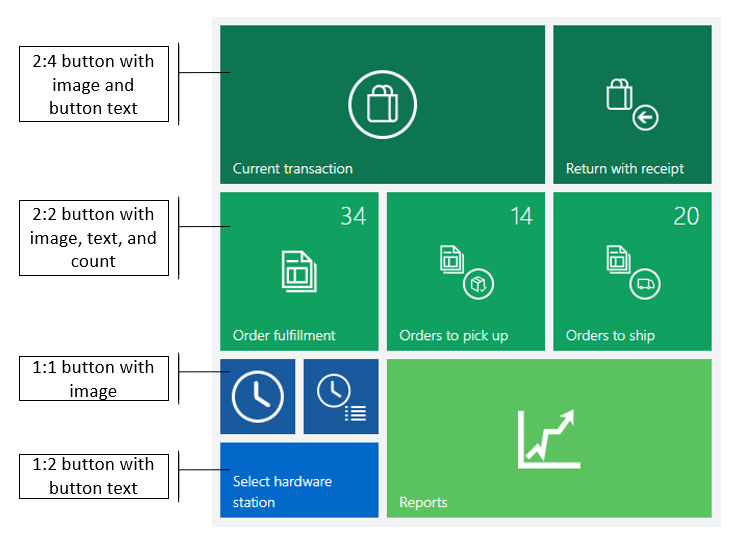
Papildu resursi
Retail pārdošanas punkta (POS) izkārtojuma veidotāja instalēšana